我们在运用word制作文档时,为了美化页面,希望在页面外加一个边框,或图案。那么word如何实现的呢?以下是小编给大家整理的在Word中为整个文档插入边框的方法,希望能帮到你!在Word中为整个文档插入边框的具体方法步骤1、打开要添加页面边框的文档;2、点击菜单中的“格式”,执......
word 2013文档插入艺术字
word教程
2021-09-29 10:32:15
艺术字是word文档中具有特殊效果的文字,字体具有美观有趣、易认易识、醒目张扬等特性。在word 2013文档中使用艺术字不仅可以美化文档,还能突显要表达的内容。下面介绍word 2013文档插入艺术字的具体操作步骤。
1、打开word文档。新建空白文档并命名为“产品宣传页”,然后切换至“插入”选项卡,单击“文本”选项组的“艺术字”下三角按钮,选择所需艺术字样式选项,如图1所示。

图1
2、插入艺术字文本框。这时可以看到,在文档中插入的所选艺术字样式的文本框,如图2所示。

图2
3、输入文本。在插入的艺术字文本框中输入所需文本,效果如图3所示。
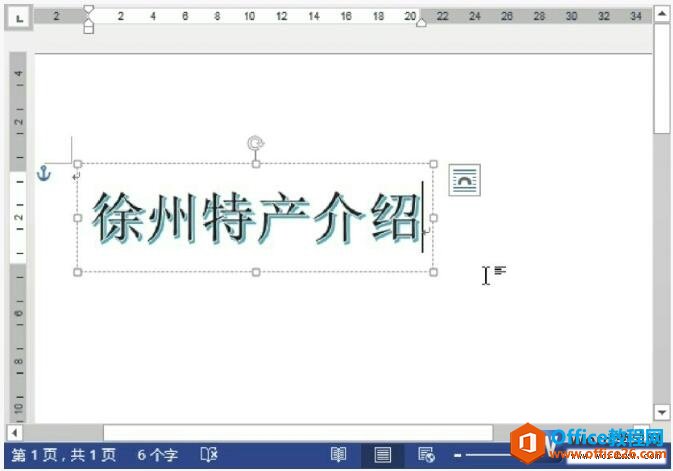
图3
我们不仅可以word2013文档插入艺术字,还可以将现有文本转换为艺术字。我们只需要选中要转换为艺术字的文本,切换至“插入”选项卡,单击“文本”选项组中的“艺术字”下三角按钮,在下拉列表中选择合适的艺术字样式,即可将所选文本转换为艺术字。
标签: word插入艺术字
上一篇:如何为word 2013文档添加索引目录 下一篇:word 2013输入时间和日期
相关文章
